Skicka en loopkomponent i Teams-chatt
När du skickar en loopkomponent kan alla i chatten redigera den infogade – och se ändringar direkt. Du kan välja ett stycke, en tabell, en checklista eller en annan komponent som hjälper din grupp att fokusera på uppgifter som samtidig redigering av innehåll, kompilering av data eller uppföljning av nästa steg. Du kan samarbeta direkt i meddelandet och minimera behovet av långa chatttrådar.

Undrar du hur andra använder Loop-komponenter? Hitta inspiration här.
Skicka en loopkomponent
-
Gå till rutan där du skriver ett chattmeddelande. Välj Loopa komponenter

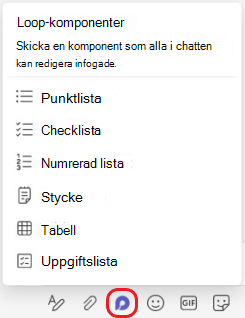
-
Välj den typ av komponent som du vill infoga i meddelandet.
-
Ange innehåll i komponenten.
-
När du är klar väljer du Skicka

Tips: @Mention personer i komponenten för att visa var du vill att de ska bidra. De får ett meddelande om aktivitetsfeed som leder dem direkt till komponenten.
Redigera en loopkomponent
Klicka bara där du vill lägga till eller redigera innehåll och börja skriva.
När du redigerar kan du skriva / för att infoga saker som ett @mention, datum eller till och med en komponent. Om du vill kommentera befintlig text eller redigera den skriver du //. Då tillskriver du kommentaren.
Tips: Fäst meddelandet som innehåller livekomponenten, som placerar det högst upp i chatten för enkel åtkomst. Det gör du genom att välja Fler alternativ 
Visa aktivitet och åtkomst
Om andra redigerar medan du visar komponenten ser du olika färgade markörer i texten och du kan också se att texten redigeras.
Avatarer visas i det övre högra hörnet för att informera dig om vem som visar, redigerar eller nyligen har redigerat komponenten. Håll markören över en avatar för mer information.
Välj Se vem som har åtkomst 
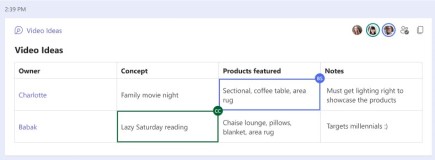
Dela en loopkomponent i en annan chatt
-
Gå till komponentens övre högra hörn och välj Kopiera länk

-
Växla till en annan chatt.
-
Gå till rutan där du skriver ett meddelande och tryck på Ctrl + V för att klistra in loopkomponenten i en tom chatt.
Personerna i din ursprungliga chatt och i den här ytterligare chatten kommer att kunna redigera innehållet. Oavsett var användarna redigerar kommer komponenten alltid att visa de senaste uppdateringarna.
Visa och redigera filen på Office.com
Loopkomponenter sparas automatiskt i OneDrive när de skickas i chatten. Så här navigerar du från chatt till fil i Office.com:
1. Välj det länkade filnamnet högst upp i Loop-komponenten.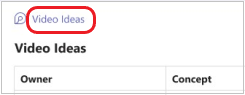
2. Filen öppnas på Office.com, där du kan visa och redigera innehållet tillsammans.
Skicka en live-komponent
-
Gå till den chatt du vill ha.
-
Tryck på Fler meddelandealternativ

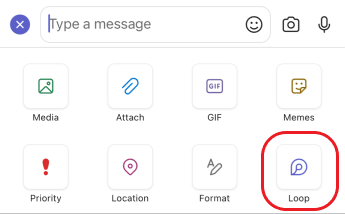
-
Tryck på den typ av komponent som du vill infoga i meddelandet.
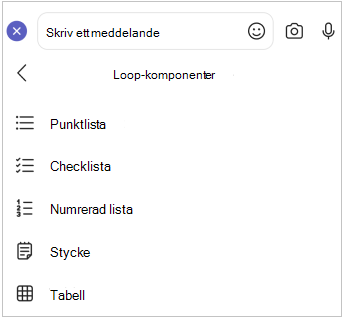
-
Ange innehåll i komponenten.
-
När du är klar trycker du på Skicka.
Redigera en loopkomponent
1. Tryck på en loopkomponent. Då öppnas den för redigering.
2. Lägg till eller redigera innehållet.
3. Tryck på Bakåt <. Komponenten visar de senaste uppdateringarna.
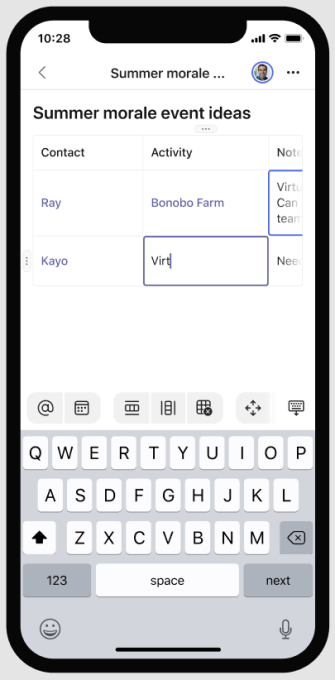
Visa och redigera filen på Office.com
Loopkomponenter sparas automatiskt i OneDrive när de skickas i chatten. Så här navigerar du från chatt till fil på Office.com.
1. Tryck på en loopkomponent. Då öppnas den för redigering.
2. Tryck på Fler alternativ 
Filen öppnas på Office.com, där innehållet kan redigeras med Office-appen på enheten. Du uppmanas att ladda ned Office om du inte har det ännu.










